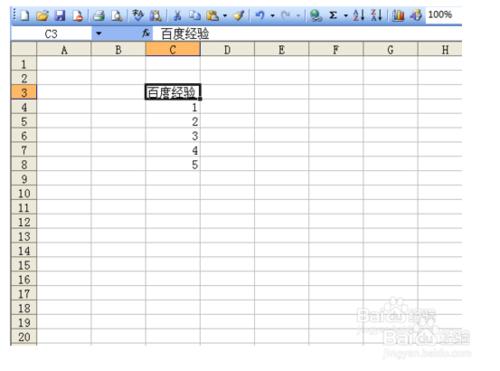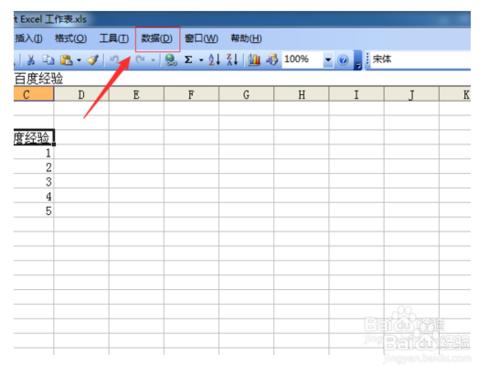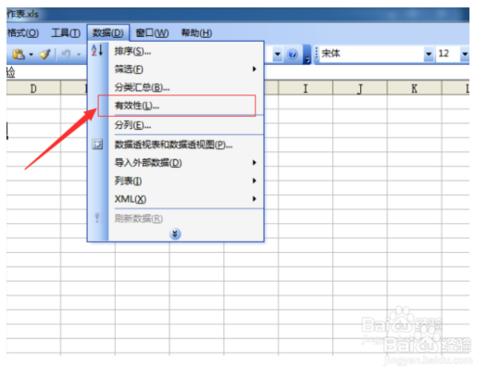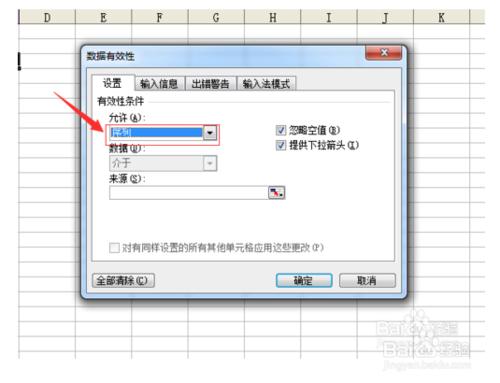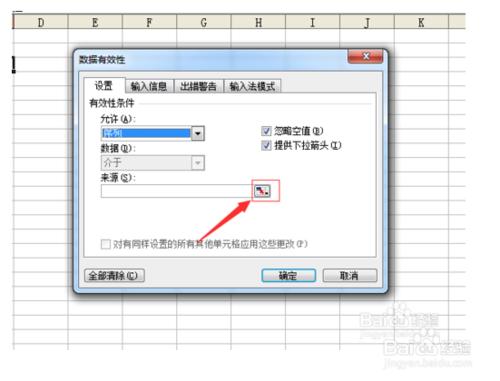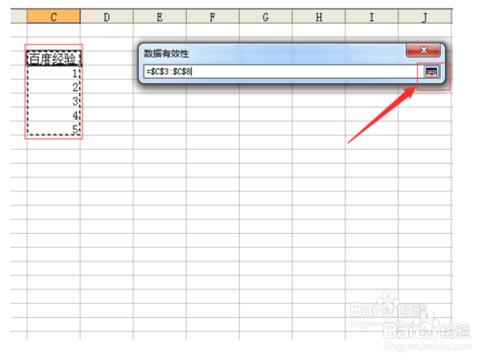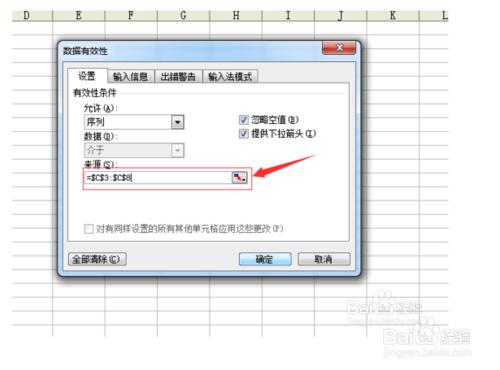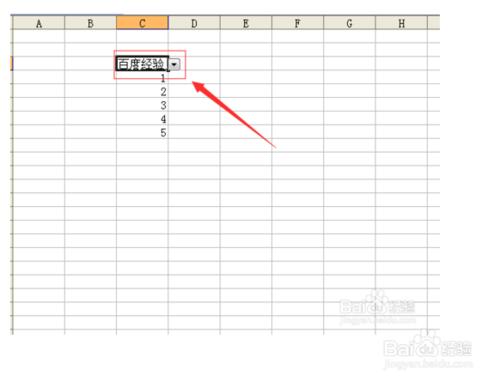作為一個長期使用excel工具的人們,能使用excel工具的一般是進行處理一些資料的,例如要對資料進行處理,就需要對資料進行分類,已處理到快速查詢到資料,excel的常常需要處理下拉選單的製作,然後通過下拉的選單的方法後,就可以對資料更快的篩選。
作者:唐良才 單位:邵東縣黑田鋪中學
計算機專業教師兼校園網路維護管理技術員
工具/原料
Excel2003、計算機
方法/步驟
建立一個excel的檔案之後,在excel表中,在表中輸入,例如在圖片類似的資料。
在excel表格中選中“”。
選中“”之後,點選選單“資料”的選項。
選中完“資料”之後,彈出下拉選單中,然後選中“有效性”選項。
彈出的資料有效性中,選擇“設定”,然後在有效性條件的允許中選擇“序列”。
需要選擇資料的來源的位置,在有效性條件中來源點選選擇。
資料有效性的框會最小的框,選中要加入的資料來源,選中完之後,然後選中資料有效性,在此選擇選中。
在有效性條件的來源的,顯示著資料的選中的座標位置。
點選確定之後,在中的下拉選單之後完成,可以通過下拉選單的方式,進行篩選。
注意事項
希望對你有幫助,相互對經驗學習。 多體會、多交流、多溝通